วิธีแก้ไขข้อผิดพลาดในการเชิญ Discord Invalid
Discordทำให้ผู้ใช้สามารถเชิญผู้อื่นเข้าสู่เซิร์ฟเวอร์ เพื่อสนทนากับเพื่อนๆ เป็นครั้งคราว เพื่อเป็นผู้ดูแลระบบของเซิร์ฟเวอร์ยอดนิยม และอื่นๆ เป็นคุณลักษณะที่ใช้บ่อยเกินกว่าจะนึกได้ แต่มีบางครั้งที่สิ่งต่างๆ ล้มเหลวตามที่คาดไว้
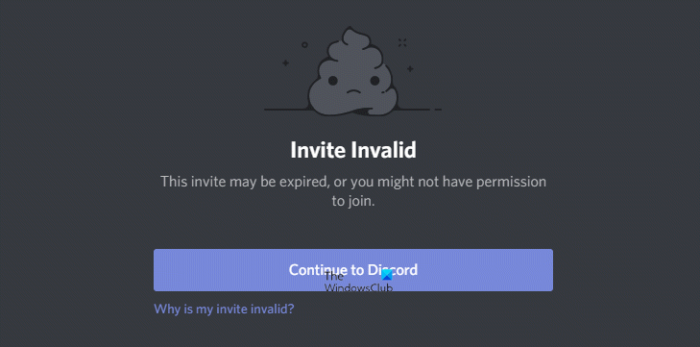
ทำไมDiscord ถึง บอกว่าInvalid Invalid(Invalid Invite) ?
จากสิ่งที่เราเข้าใจ ผู้ใช้จำนวนมากต้องเผชิญกับข้อผิดพลาดในการเชิญไม่ถูกต้อง(Invite Invalid)และพวกเขาสงสัยว่ามีวิธีแก้ไขในครั้งเดียวและสำหรับทั้งหมดหรือไม่ เราพร้อมให้ความช่วยเหลือในวิธีที่ ดี(Well)ที่สุดในกรณีที่เกิดข้อผิดพลาดนี้ ข้อผิดพลาดปรากฏขึ้นเนื่องจากปัญหาเกี่ยวกับลิงก์ที่แชร์กับผู้ใช้ หรือเซิร์ฟเวอร์บางเซิร์ฟเวอร์ไม่ทำงานตามปกติอีกต่อไป
หากสาเหตุที่กำลังจะเกิดขึ้นอย่างน้อยหนึ่งอย่างมีลิงก์ที่ทำให้คุณส่งคำเชิญถึงเพื่อนและครอบครัวไม่ได้ ให้ทำตามขั้นตอนที่จำเป็นเพื่อกำหนดสิ่งต่าง ๆ บนเส้นทางที่ถูกต้อง
แก้ไขข้อผิดพลาดในการเชิญ Discord ไม่ถูกต้อง
เราควรชี้ให้เห็นว่าเหตุผลต่อไปนี้มุ่งเป้าไปที่ผู้ที่ส่งและรับคำเชิญ:
- ลิงก์คำเชิญ Discord หมดอายุแล้ว
- ลิงก์ คำเชิญ(Invitation)ปิดการใช้งานโดยเจ้าของเซิร์ฟเวอร์
- คุณอาจถูกแบนจากเซิร์ฟเวอร์Discord
- เกินขีดจำกัดของเซิร์ฟเวอร์
- เจ้าของเซิร์ฟเวอร์เพิกถอนคำเชิญ
ฉันจะทำให้คำเชิญDiscord ของฉันถูกต้องได้อย่างไร(Discord)

1] ลิงก์คำเชิญ Discordหมดอายุ
ลิงก์เชิญที่ส่งจากDiscordอาจไม่ได้รับการออกแบบให้ออนไลน์ได้ตลอดไป คุณเห็นไหมว่าเมื่อบุคคลอยู่ในขั้นตอนการส่งคำเชิญ พวกเขาสามารถเลือกที่จะกำหนดระยะเวลาหมดอายุได้ จากความเข้าใจของเรา ระยะเวลาอยู่ระหว่าง 30 นาทีและตลอดไป
อย่างไรก็ตาม ตามค่าเริ่มต้น ลิงก์จะถูกตั้งค่าให้หมดอายุหลังจากผ่านไป 24 ชั่วโมง ดังนั้น หากคุณพบ ข้อผิดพลาด เชิญไม่ถูกต้อง(Invite Invalid)อาจเป็นไปได้ว่าลิงก์ปัจจุบันจะใช้ไม่ได้อีกต่อไปเนื่องจากการหมดอายุ
2] ลิงก์ คำเชิญ(Invitation)ปิดการใช้งานโดยเจ้าของเซิร์ฟเวอร์
ผู้ที่ส่งลิงก์จะมีตัวเลือกในการปิดใช้งานลิงก์เหล่านั้นเมื่อใดก็ได้ตามต้องการ เมื่อดำเนินการเสร็จแล้ว คำเชิญจะใช้ไม่ได้ และด้วยเหตุนี้ ข้อผิดพลาดจึงอาจแสดงให้เห็นความอัปลักษณ์ ตอนนี้ไม่มีวิธีแก้ปัญหาด้วยตัวเองแล้ว
เราขอแนะนำให้คุณติดต่อเจ้าของเซิร์ฟเวอร์เพื่อเสนอราคาเพื่อให้พวกเขาส่งคำเชิญใหม่ถึงคุณ เนื่องจากพวกเขาจะไม่สามารถเปิดใช้งานลิงก์ที่ถูกปิดใช้งานได้อีกครั้ง
3] คุณอาจถูกแบนจากเซิร์ฟเวอร์Discord
หากตัวเลือกข้างต้นไม่ช่วยในสถานการณ์เฉพาะของคุณ เราขอแนะนำให้ค้นหาว่าผู้ดูแลระบบเซิร์ฟเวอร์ห้ามไม่ให้คุณเข้าถึงหรือไม่ บุคคลที่ส่งคำเชิญอาจไม่ทราบว่าคุณถูกจำกัดไม่ให้เข้าถึงเซิร์ฟเวอร์ ดังนั้นอย่าตำหนิพวกเขา
ทางเลือกเดียวของคุณคือติดต่อเจ้าของเซิร์ฟเวอร์เพื่อหาสาเหตุว่าทำไมคุณถึงถูกแบนและจะถอนออกได้หรือไม่
4] เกินขีดจำกัดของเซิร์ฟเวอร์
Discordได้จำกัดจำนวนเซิร์ฟเวอร์ที่ผู้ใช้สามารถเข้าร่วมได้ในขณะที่เขียน จำนวนนี้ตั้งไว้ที่ 100 ดังนั้นหากคุณเข้าร่วมจำนวนสูงสุดและมีคนพยายามส่งคำเชิญจากเซิร์ฟเวอร์อื่น คุณจะประสบปัญหา
วิธีเดียวในการแก้ปัญหานี้คือออกจากเซิร์ฟเวอร์ใดเซิร์ฟเวอร์หนึ่งที่คุณเป็นสมาชิกอยู่ แล้วเข้าร่วมเซิร์ฟเวอร์ใหม่
5] เจ้าของ เซิร์ฟเวอร์(Server)เพิกถอนคำเชิญ
ได้ เจ้าของเซิร์ฟเวอร์สามารถเพิกถอนคำเชิญที่ส่งจากสมาชิกไปยังบุคคลภายนอกได้ นี่เป็นเหตุการณ์ที่หายาก แต่บางครั้งก็เกิดขึ้น
ในบางกรณี ผู้ดูแลระบบอาจรู้สึกว่าพวกเขาต้องการให้เซิร์ฟเวอร์เป็นส่วนตัวหรืออย่างอื่นที่เราไม่รู้ ไม่ว่าในกรณีใด ตัวเลือกเดียวของคุณในการเป็นสมาชิกของเซิร์ฟเวอร์นั้นคือติดต่อผู้ดูแลระบบและขอให้พวกเขาส่งคำเชิญโดยเร็วที่สุด
อ่าน(READ) : แก้ไขข้อผิดพลาดบันทึก Discord Console บน Windows PC(Fix Discord Console Log errors on Windows PC.)
Related posts
วิธีสร้าง Chat Server บน Discord and Invite friends
วิธีเพิ่ม Spoiler Tags ถึง Text and Images บน Discord
Fix คุณกำลังเป็นอัตรา จำกัด Discord error บน Windows PC
Fix Discord Mic ไม่ทำงานใน Windows 11/10
วิธีการปรับปรุงคุณภาพเสียง Discord ใน Windows PC
วิธีการปิดการใช้งานลบหรือกู้คืน Discord account ของคุณ
วิธีเปิดใช้งานและใช้คุณสมบัติ Text-to-Speech ใน Discord
วิธีการเพิ่ม BOTS ถึง Discord server บน Mobile or PC
Discord Overlay ไม่ทำงานใน Windows 10: วิธีการแก้ไข
Discord Screen Share Audio ไม่ทำงานกับ Windows 11/10
Fix Discord Notifications ไม่ทำงานกับ Windows 11/10
วิธีการปรับปรุงคุณภาพเสียง Discord บนพีซี
Fix Discord Images ไม่โหลดบนพีซี
Discord เป็น Voice & Text Chat app ฟรีสำหรับนักเล่นเกมพีซี
Discord Hotkeys and Keyboard Shortcuts สำหรับ Windows 10 และ MacOS
วิธีการเปลี่ยน Discord Username and Avatar จากพีซี
Discord จะไม่เปิดหรือติดอยู่บนหน้าจอเชื่อมต่อใน Windows PC
ข้อผิดพลาด Fix Discord Console Log บนคอมพิวเตอร์ Windows 11/10
วิธีปิดใช้งาน Link preview อัตโนมัติใน Discord
Fix Discord Camera ไม่ทำงานกับ Windows PC
